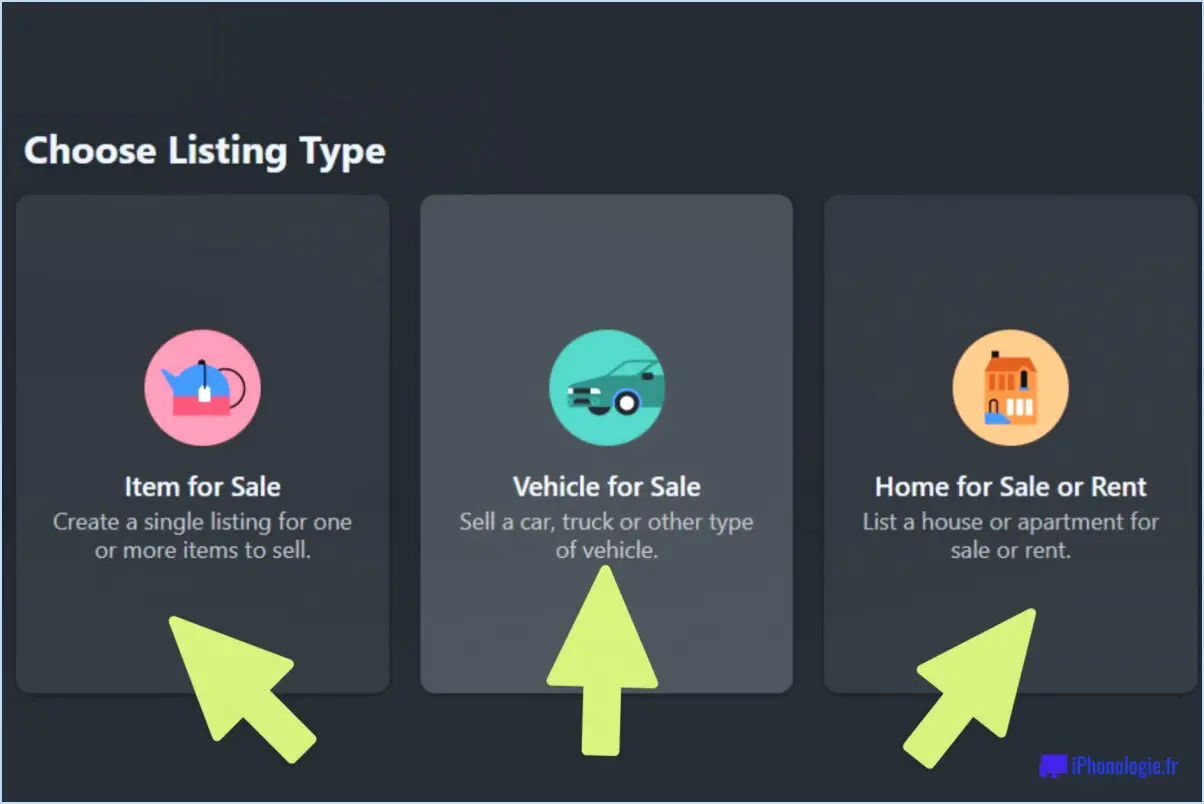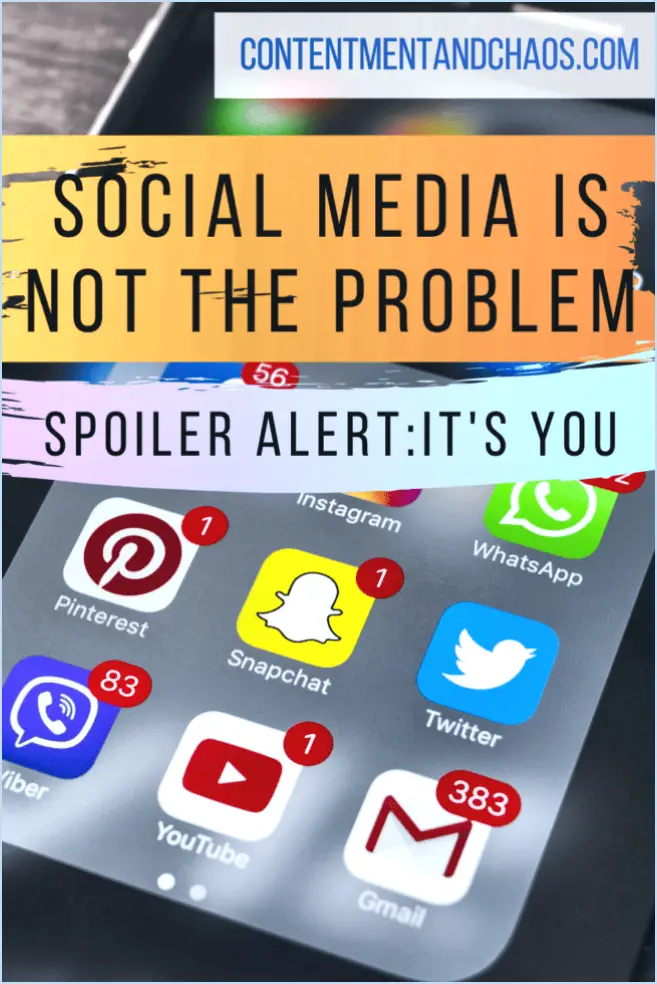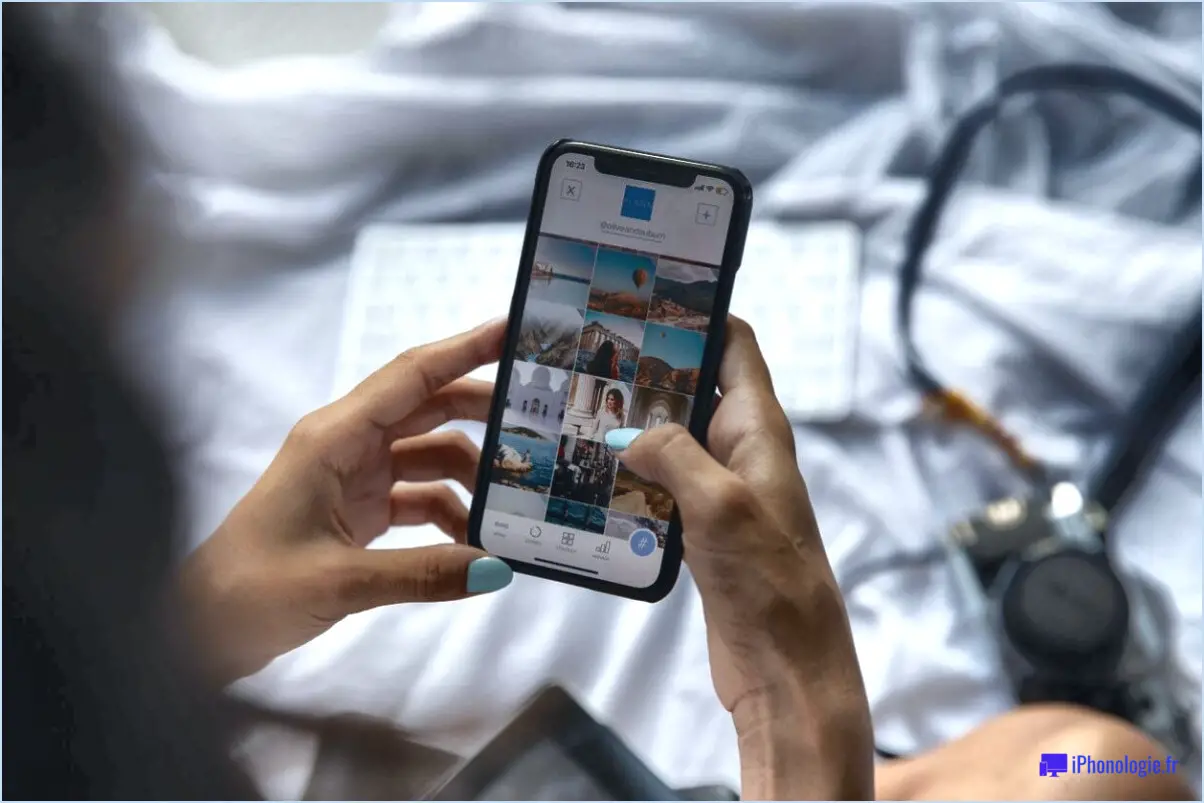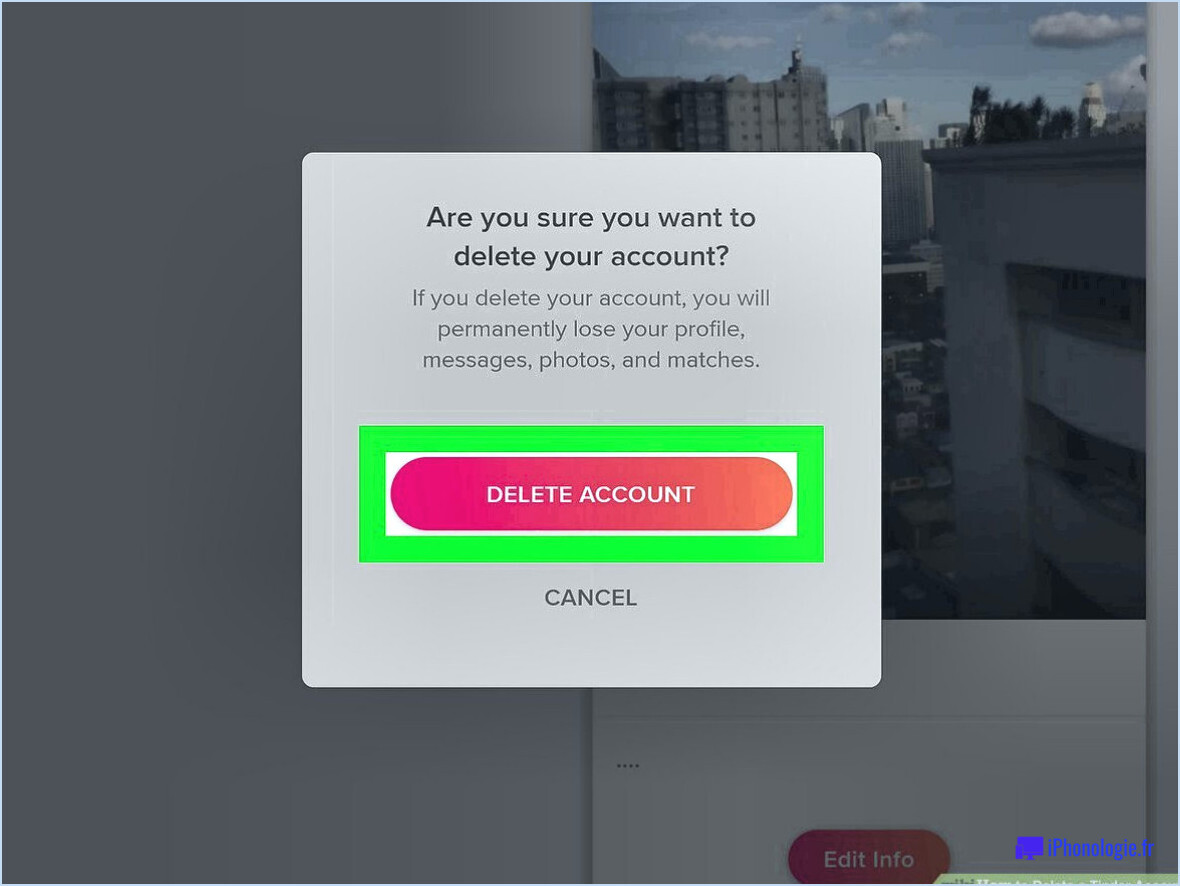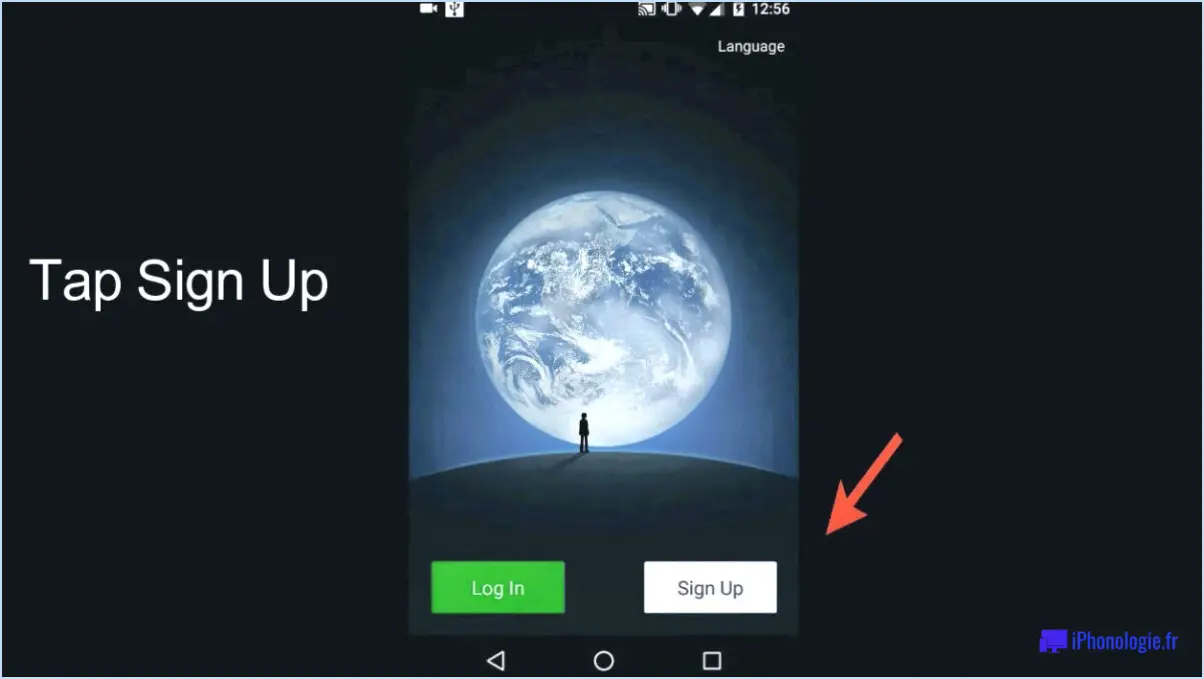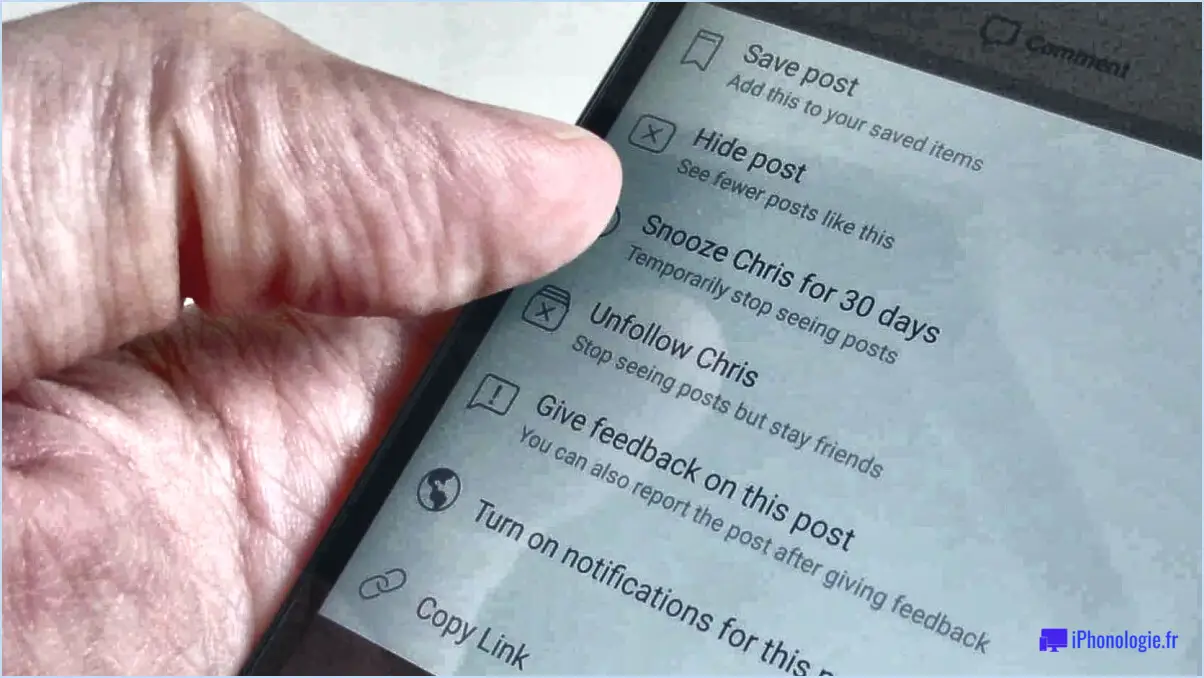Comment supprimer mon compte Facebook tout en conservant Messenger?
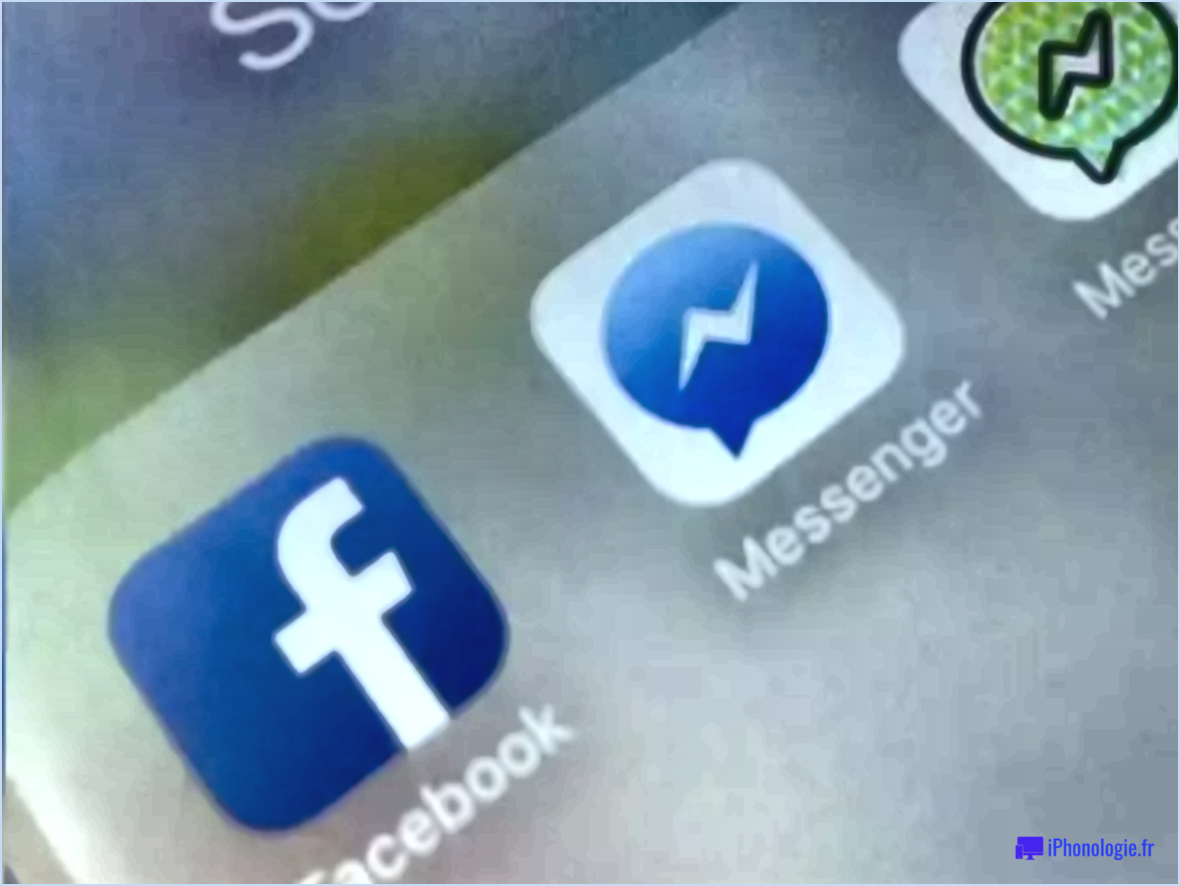
Si vous souhaitez supprimer votre compte Facebook tout en conservant votre application Messenger, voici ce qu'il faut faire :
- Connectez-vous à votre compte Facebook en vous rendant sur le site web de Facebook.
- Une fois que vous êtes connecté, cliquez sur les trois lignes dans le coin supérieur droit de l'écran principal. Un menu d'options s'ouvre alors.
- Sélectionnez "Paramètres" dans le menu. Vous accédez alors à la page des paramètres de Facebook.
- Sur le côté gauche de l'écran, vous verrez un menu d'options. Sélectionnez "Vos informations Facebook".
- Faites défiler vers le bas jusqu'à ce que vous voyiez l'option "Désactiver votre compte". Cliquez sur cette option.
- Suivez les instructions pour confirmer votre décision de désactiver votre compte Facebook.
En désactivant votre compte Facebook, votre profil, vos publications et vos photos seront cachés aux autres utilisateurs de Facebook. Cependant, votre application Messenger sera toujours active et vous pourrez continuer à l'utiliser pour communiquer avec vos contacts.
Il est important de noter que si vous souhaitez réactiver votre compte Facebook à l'avenir, vous pouvez le faire en vous reconnectant simplement à votre compte. Toutefois, si vous ne réactivez pas votre compte dans les 30 jours suivant sa désactivation, votre compte et toutes vos données seront définitivement supprimés.
En conclusion, en suivant ces étapes simples, vous pouvez facilement supprimer votre compte Facebook tout en gardant votre application Messenger active. N'oubliez pas que la désactivation de votre compte Facebook ne fera que cacher votre profil aux autres utilisateurs, et que votre application Messenger sera toujours pleinement fonctionnelle.
La suppression définitive de Facebook supprime-t-elle Messenger?
Oui, la suppression permanente de Facebook supprime Messenger. Messenger fait partie de Facebook et dépend d'un compte Facebook pour fonctionner. Si vous choisissez de supprimer définitivement votre compte Facebook, vous perdrez l'accès à Messenger et à toutes ses données, y compris les messages, les photos et les contacts. Il est donc important d'en tenir compte avant de supprimer votre compte Facebook si vous utilisez Messenger pour communiquer. Il convient de noter que la désactivation de votre compte Facebook ne supprime pas Messenger, et que vous pouvez toujours l'utiliser tant que vous avez un compte Facebook actif.
Puis-je utiliser FB Messenger sans FB?
Oui, il est possible d'utiliser Facebook Messenger sans avoir de compte Facebook. Cependant, gardez à l'esprit que certaines caractéristiques et fonctionnalités peuvent être indisponibles. Voici les étapes à suivre pour utiliser Messenger sans compte Facebook :
- Téléchargez l'application Messenger à partir de l'App Store ou du Google Play Store.
- Ouvrez l'application et appuyez sur "Créer un compte".
- Saisissez votre nom et votre numéro de téléphone, puis appuyez sur "Continuer".
- Suivez les instructions pour terminer le processus d'enregistrement.
Une fois la procédure d'inscription terminée, vous pouvez utiliser Messenger pour discuter avec vos contacts qui utilisent également l'application, qu'ils aient ou non un compte Facebook.
Qu'advient-il des conversations Messenger lorsque vous supprimez Facebook?
Lorsque vous supprimez votre compte Facebook, tous vos messages et photos sont définitivement effacés. Cependant, vos conversations Messenger avec les personnes qui sont encore actives sur Facebook seront conservées. Cela signifie que si vous avez eu une conversation avec quelqu'un sur Messenger, cette conversation existera toujours même si vous supprimez votre compte Facebook. La seule façon de supprimer complètement une conversation Messenger est de la supprimer manuellement, un message à la fois, ou de demander à l'autre personne de supprimer également la conversation de son côté. Il est important de noter que si vous avez partagé des photos ou d'autres médias dans votre conversation Messenger, ceux-ci existeront toujours sur les serveurs de Facebook et pourront potentiellement être consultés par d'autres personnes.
Comment désactiver temporairement Messenger?
La désactivation temporaire de Messenger est un processus simple qui peut être effectué via les paramètres de votre appareil. Voici quelques étapes pour désactiver temporairement Messenger sur un appareil Android :
- Ouvrez votre menu Paramètres.
- Tapez sur Apps ou Gestionnaire d'applications.
- Faites défiler vers le bas et sélectionnez Messenger.
- Tapez sur Désactiver ou Forcer l'arrêt, puis sur OK.
En désactivant l'application Messenger, elle ne fonctionnera plus en arrière-plan et vous ne recevrez plus de notifications. Si vous décidez d'utiliser à nouveau Messenger, suivez simplement les mêmes étapes et tapez sur Activer.
Veuillez noter que ces étapes peuvent varier en fonction de l'appareil et du système d'exploitation que vous utilisez.
Puis-je masquer mon profil Facebook?
Oui, vous pouvez rendre votre profil Facebook moins visible en le limitant à vos amis ou en le rendant moins actif. Malheureusement, il n'existe aucun moyen de cacher complètement votre profil Facebook au public. Toutefois, vous pouvez également supprimer certaines publications pour rendre votre profil moins visible. Gardez à l'esprit que même avec ces mesures, votre profil peut toujours être visible par certaines personnes ou par Facebook lui-même. Il est important de revoir régulièrement vos paramètres de confidentialité pour vous assurer que vous êtes à l'aise avec les personnes qui peuvent voir votre profil et les informations qui sont disponibles.
Que se passe-t-il si je désactive mon compte Facebook?
La désactivation de votre compte Facebook signifie que vous perdrez l'accès à tous les contenus que vous avez partagés sur Facebook, ainsi qu'à tous les contacts et informations que vous avez collectés par l'intermédiaire de la plateforme. Cela comprend votre profil, vos photos, vos vidéos et vos messages. Il est important de noter que la désactivation de votre compte n'équivaut pas à sa suppression définitive. Si vous souhaitez réactiver votre compte ultérieurement, vous pouvez le faire en vous reconnectant. En revanche, si vous souhaitez supprimer définitivement votre compte, vous devrez suivre la procédure de suppression de compte de Facebook.
Comment supprimer Messenger et le réinstaller?
Pour supprimer Messenger de votre appareil, ouvrez l'application Paramètres et appuyez sur "Apps". Ensuite, tapez sur "Messenger" puis sur "Supprimer". Après avoir supprimé Messenger, pour le réinstaller, ouvrez l'App Store et recherchez "Messenger". Tapez sur "Obtenir" puis sur "Installer". Une fois l'installation terminée, connectez-vous avec votre compte et recommencez à utiliser Messenger. Il est important de noter que la suppression de l'application effacera l'historique de vos conversations, alors assurez-vous de sauvegarder toutes les conversations importantes au préalable. Si vous avez des difficultés à réinstaller Messenger ou si vous avez besoin d'aide supplémentaire, vous pouvez visiter le centre d'aide de Messenger pour obtenir de l'aide.
Pourquoi ne puis-je pas désactiver Messenger?
Vous ne pouvez pas désactiver Messenger car il est intégré à Facebook. Messenger est l'application de messagerie de Facebook, et c'est un composant essentiel de la plateforme de médias sociaux. Les utilisateurs de Facebook doivent avoir Messenger pour accéder à ses fonctions de messagerie. Désactiver Messenger reviendrait à désactiver votre compte Facebook, c'est pourquoi il n'est pas possible de le désactiver indépendamment. Par conséquent, si vous souhaitez cesser d'utiliser Messenger, vous devrez supprimer complètement votre compte Facebook.